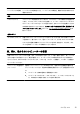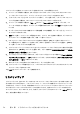Computer preparation (only for selected TouchSmart models)
ソフトウェアプログラム
およびハードウェアドライバーの再インストー
ル
工場出荷時にインストールされた
ソフトウェアプログラムまたはハードウェアドライバーのどれかが破損した
場合
は
、[リカバリ マネージャ] プログラムを
使用して再インストールできます
(一部
のモデルのみ
)。
注記:
コンピューターに同梱されている CD または DVD からインストールしたソフトウェアプログラムを
再インストール
する場合は
、[リカバリ マネージャ] プログラムを使用
しないでください
。これらのプログラム
は CD または DVD から直接再インストール
してください
。
プログラムをアンインストール
する前に
、再インストールが可能であることを確認
してください
。もともとイン
ストール
した場所
(ディスク
やインターネットなど
)で現在もプログラム
を利用できることを確認します
。また
は、対象の
プログラムが
、リカバリマネージャから
再インストールできるプログラムの一覧に含まれていること
を確認します。
注記:
一部
の機能は
、Microsoft Windows が付属していない
システムでは使用できない場合があります
。
[リカバリ マネージャ] でインストール可能なプログラム
の一覧を確認するには
、以下の手順で
操作します
。
1.
[スタート] ボタン→ [すべてのプログラム] → [リカバリ マネージャ] → [リカバリ マネージャ] の順に
タップ
します
。確認画面が表示
されたら
、[はい] をタップしてプログラム
を続行します
。
2. [早急に手助けが必要] で、[ソフトウェア プログラムの再インストール] をタップします。
3.
[ソフトウェア プログラムの再インストーラ
へようこそ
] 画面
で
、[次
へ
] をタップ
します
。プログラム
の一
覧が表示されます。該当するプログラムがあるか確認します。
プログラム
をアンインストールするには
、以下の
手順で操作します
。
1. すべてのソフトウェアプログラムおよびフォルダー
を閉じます
。
2. 破損したプログラムをアンインストール
します
。
a.
[スタート] ボタン→ [コントロール パネル] の順にタップします
b.
[プログラム] で、[プログラム
のアンインストール
] をタップ
します
。
c. 削除する
プログラムをタップし
、[アンインストール] をタップ
します
。
d. アンインストール
の手順を続行する場合は
、[はい] をタップ
します
。
ソフトウェアのトラブルシューティング
27